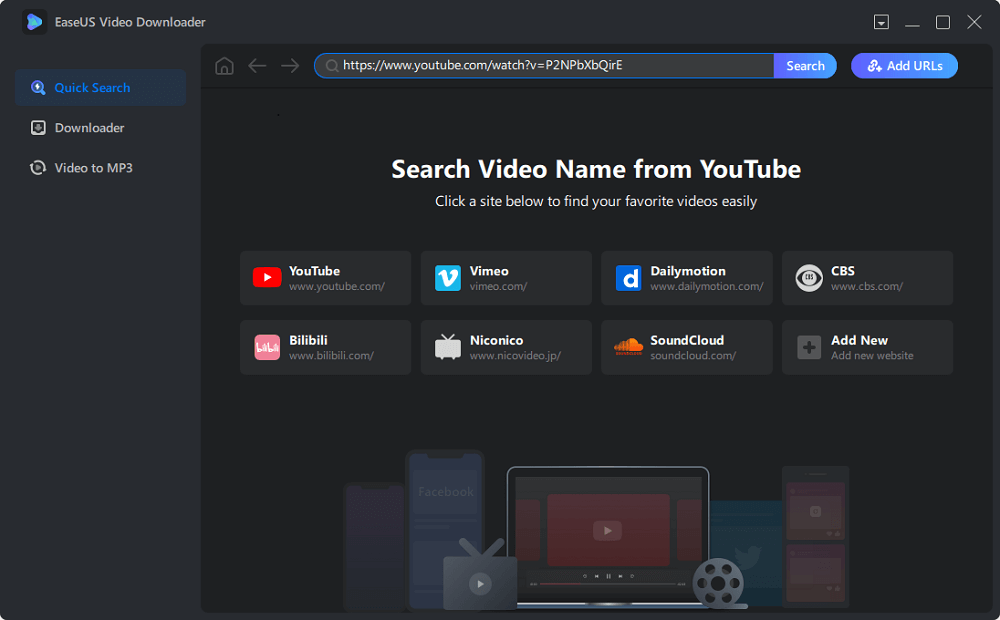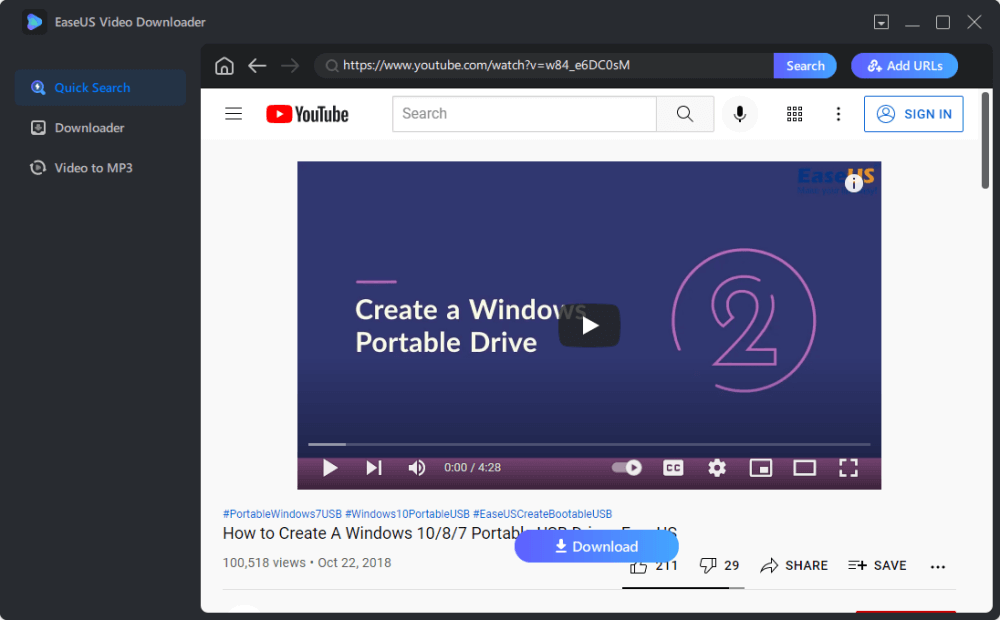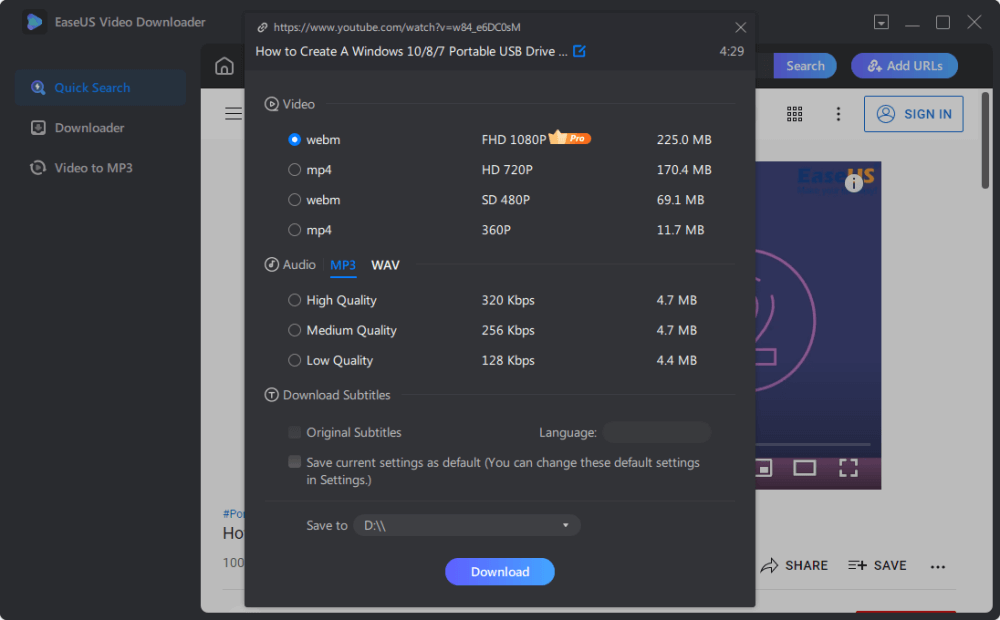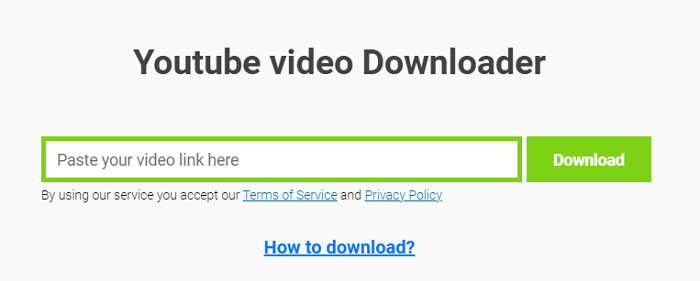Je kunt video's offline bekijken en bewerken waar en wanneer je maar wilt door video's van een website op je Mac te downloaden. Niet alle video's op alle websites zijn echter beschikbaar om te downloaden. Als je video's wilt downloaden die geen downloadknop hebben, hoe doe je dat dan?
Dit kan ook snel worden gedaan met een aantal tools, zoals geïntroduceerd in deze handleiding.
Disclaimer : EaseUS pleit niet voor ongepast gedrag bij het downloaden en gebruiken van auteursrechtelijk beschermde inhoud voor commerciële doeleinden.
Methode 1. Download elke video van elke website op een Mac met EaseUS Video Downloader
Waar de video die je wilt downloaden ook thuishoort, deze uitgebreide URL- videodownloader voor Mac en pc - EaseUS Video Downloader kan je helpen elke video op je Mac te downloaden. Het ondersteunt meer dan 1000 websites voor het delen van video's zoals YouTube, Twitter, Facebook, Instagram, TikTok, enz.
Tijdens het downloaden kunt u het uitvoerformaat aanpassen als MP4, MP3 of WAV en de videokwaliteit tot 8K selecteren. Als je veel video's moet downloaden, kun je de bulkdownloadfunctie gebruiken om de klus te klaren, of je kunt zelfs alle video's downloaden van een YouTube-kanaal of afspeellijst .
Een video downloaden van een URL op uw Mac:
Stap 1. Start EaseUS Video Downloader op uw pc. Kopieer en plak de URL van de video die je wilt downloaden in de zoekbalk. Klik op "Zoeken" om verder te gaan.
Stap 2. Er wordt een ingebouwde YouTube-pagina van de video geopend. Klik op de knop "Download" linksonder om de video te ontleden.
Stap 3. In de pop-up kun je het videoformaat en de kwaliteit kiezen en een locatie opgeven voor de gedownloade video. Klik vervolgens op "Download" om het downloadproces te starten.
Stap 4. Nadat het downloadproces is voltooid, kunt u de gedownloade video controleren in de optie "Voltooid".
Disclaimer : De informatie in deze handleiding is voor persoonlijk gebruik. EaseUS werkt op geen enkele manier samen met of is gelieerd aan de site voor het delen van video's en zal nooit enige inbreuk op het auteursrecht goedkeuren. De eindgebruiker moet als enige verantwoordelijk zijn voor zijn gedrag.
Methode 2. Een video van een website opslaan met een online video-downloader
Het gebruik van sommige online video-downloaders om video's op te slaan is een andere optie om video's van internet te downloaden. Er zijn veel online video-downloaders die u kunt selecteren. Hier willen we u de twee veelgebruikte tonen.
1. savefrom.net
savefrom.net is een online video-downloader die een snelle manier biedt om video's van YouTube op te slaan in MP4, MP3, WEBM, 3GP of vele andere formaten. Naast YouTube ondersteunt het ook andere sites zoals DailyMotion, SoundCloud, Vimeo, VK, TikTok en meer.
Met deze online service is het gemakkelijk om YouTube-video's te downloaden. Het enige dat u nodig hebt, is de YouTube-video te vinden die u wilt downloaden, de URL van de video te kopiëren en plakken in het downloadvenster van savefrom.net en vervolgens op "Download" te klikken om de video op uw Mac op te slaan.
![Saveform.net]()
2. Online video-downloader
Online Video Downloader is een andere online video-downloader waarmee u video's van hoge kwaliteit in MP4-indeling kunt opslaan. Het ondersteunt verschillende videokwaliteiten, variërend van SD, HD, FullHD, 2K en 4K. Bovendien is het compatibel met Google Chrome. Mozilla Firefox, Safari, Opera en alle op Chromium gebaseerde browsers.
De stappen voor het gebruik van deze online downloadservice zijn vergelijkbaar met savefrom.net, dus we zullen ze hier niet vermelden.
Waarom worden video's niet afgespeeld op mijn Mac?
Sommige gebruikers zijn misschien benieuwd waarom sommige video's niet worden afgespeeld op mijn Mac? Is er iets mis met mijn video- of Mac-computer?
Dit probleem kan door veel factoren worden veroorzaakt, waaronder:
- Uw videobestanden zijn mogelijk beschadigd of beschadigd
- Een deel van het videobestand ontbreekt
- De video is niet volledig gedownload omdat, om een of andere reden
Naast deze redenen zijn er nog vele andere redenen waarom u geen video's op uw Mac kunt afspelen. Als je deze problemen niet wilt tegenkomen, kun je beter een aantal stabiele en veilige downloaders gebruiken om de video's op je Mac op te slaan.
Het komt neer op
Weet u hoe u video's van websites naar uw Mac kunt downloaden? U kunt de klus snel klaren met een video-downloader die op uw computer is geïnstalleerd. Dus waar wacht je op? Laat EaseUS Video Downloader je helpen je gewenste video's van YouTube en andere populaire sites te halen.
![EaseUS Data Recovery Wizard]()
![EaseUS Data Recovery Wizard for Mac]()
![EaseUS Partition Manager Pro]()
![EaseYS Partition Manager Server]()
![EaseUS Todo Backup Workstation]()
![EaseUS Todo Backup Advanced Server]()